Bạn đang xem bài viết Hướng dẫn cách cài bàn phím tiếng Nga trên Windows 10 tại Thcshoanghiep.edu.vn bạn có thể truy cập nhanh thông tin cần thiết tại phần mục lục bài viết phía dưới.
Bàn phím là thiết bị rất quan trọng trong việc sử dụng máy tính, đặc biệt là khi bạn phải làm việc với ngôn ngữ khác mà không có phím tương ứng trên bàn phím của mình. Trong trường hợp này, việc cài đặt bàn phím tiếng Nga trên Windows 10 là rất cần thiết. Tuy nhiên, nhiều người vẫn chưa biết cách thực hiện việc này. Vì vậy, trong bài viết này, chúng ta sẽ cùng nhau hướng dẫn cách cài đặt bàn phím tiếng Nga trên Windows 10 một cách dễ dàng và nhanh chóng. Hãy cùng theo dõi nhé!
Windows 10 với ngôn ngữ mặc định là tiếng Anh và được hỗ trợ thêm nhiều ngôn ngữ khác trên thế giới. Nếu bạn đang có ý định du học Nga thì chúng ta nên thay đổi giao diện trên máy tính thành chữ Nga cùng với phương thức nhập liệu bằng tiếng Nga để dễ đang tìm kiếm thông tin ở nước bản địa.

Cài bàn phím tiếng Nga trên Windows 10 khá dễ dàng, các bạn hãy tham khảo các bước thực hiện trong bài viết sau:
Bước 1: Bạn vào Start menu (1) => Settings (2).
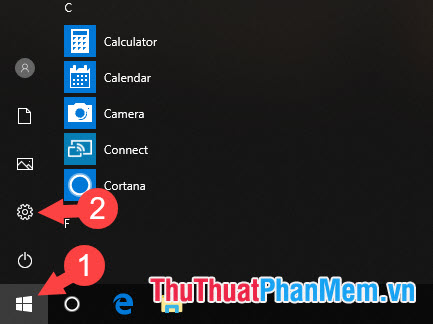
Bước 2: Chọn Time & Language.
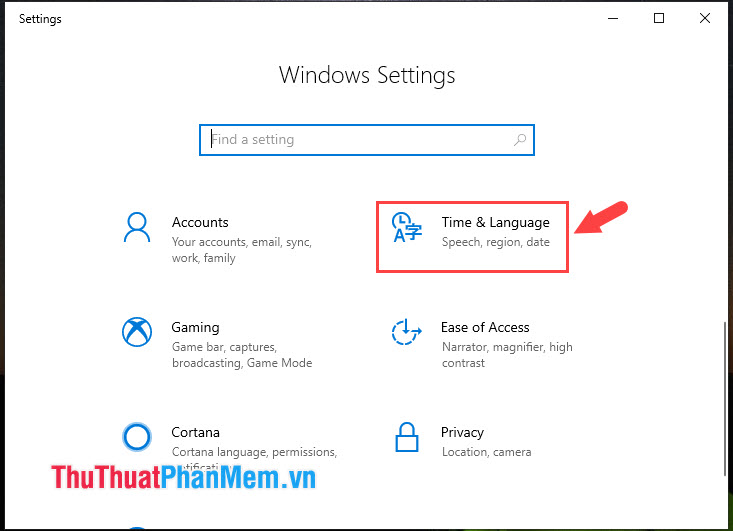
Bước 3: Bạn chọn Language => Add a language.
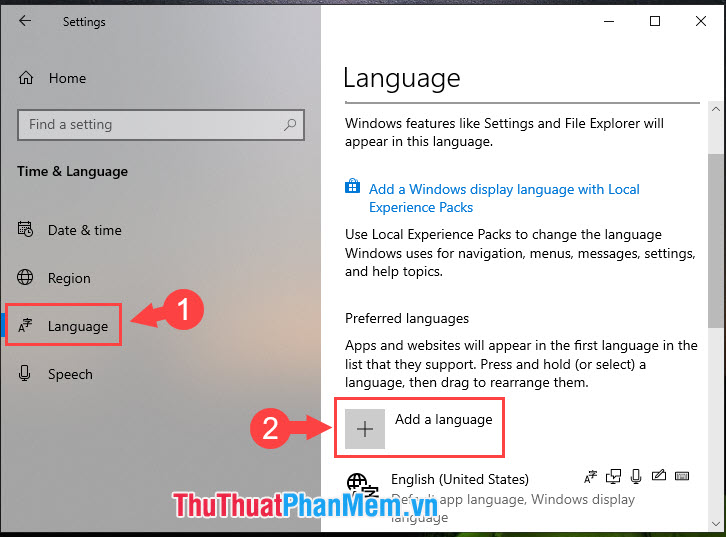
Bước 4: Bạn tìm kiếm ngôn ngữ Russian (1) như hình với 3 biểu tượng bên cạnh và bấm Next (2) để tiếp tục.
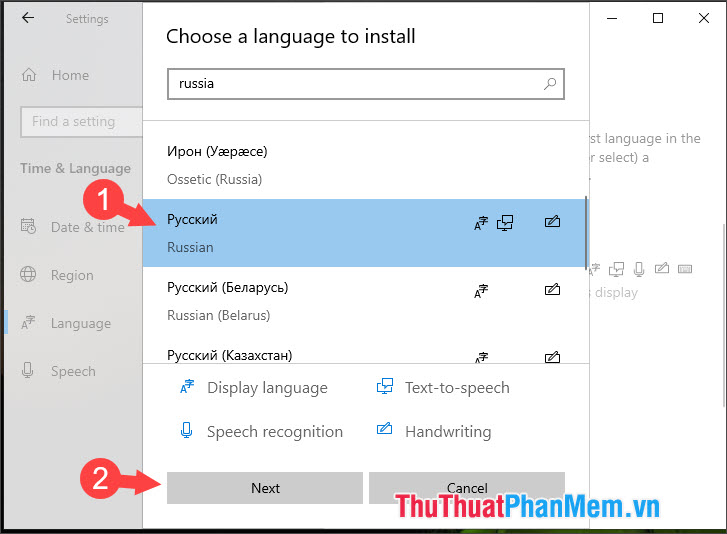
Bước 5: Nếu bạn thích toàn bộ giao diện thành tiếng Nga thì chúng ta click vào ngôn ngữ Nga và chọn mũi tên lên trên để chuyển toàn bộ giao diện thành tiếng Nga. Sau đó bạn hãy khởi động lại máy để ngôn ngữ mới được áp dụng.
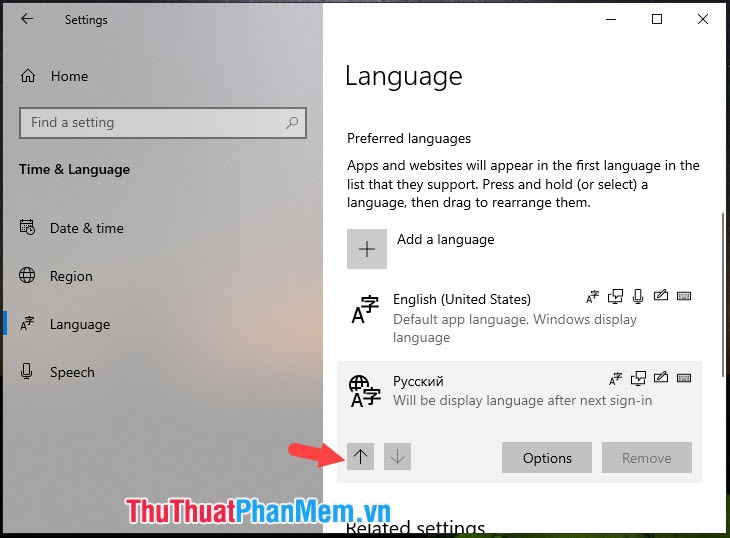
Bước 6: Sau khi bạn khởi động lại máy, bạn click vào ô tùy chọn ngôn ngữ (1) ở khay hệ thống và chọn Russian keyboard (2).
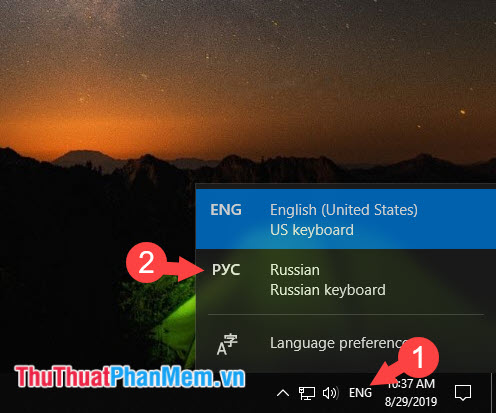
Bước 7: Bạn mở notepad và thử gõ các kí tự trên bàn phím nếu chúng chuyển thành tiếng Nga là thành công.
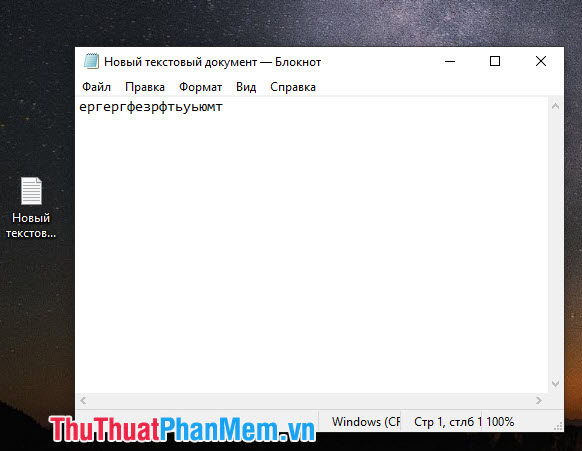
Với hướng dẫn chuyển bàn phím thành tiếng Nga trong bài viết, chúng ta có thể dễ dàng tìm kiếm nội dung bằng tiếng Nga hoặc nhập liệu văn bản bằng tiếng Nga. Các bạn hãy ghé thăm Thcshoanghiep.edu.vn.vn hàng ngày để cập nhật những hướng dẫn và thủ thuật hay nhé!
Qua bài viết trên, chúng ta đã được hướng dẫn chi tiết về cách cài đặt bàn phím tiếng Nga trên hệ điều hành Windows 10. Điều này giúp cho những người sử dụng tiếng Nga có thể thoải mái gõ chữ trên máy tính của mình mà không cần phải sử dụng bàn phím đính kèm. Bên cạnh đó, việc cài đặt bàn phím tiếng Nga cũng thể hiện tính linh hoạt và đa dạng của hệ điều hành Windows 10 trong việc hỗ trợ người sử dụng đến từ các quốc gia khác nhau. Hy vọng những thông tin trên sẽ giúp ích cho các bạn trong việc sử dụng và làm việc trên máy tính với tiếng Nga.
Cảm ơn bạn đã xem bài viết Hướng dẫn cách cài bàn phím tiếng Nga trên Windows 10 tại Thcshoanghiep.edu.vn bạn có thể bình luận, xem thêm các bài viết liên quan ở phía dưới và mong rằng sẽ giúp ích cho bạn những thông tin thú vị.
Nguồn Bài Viết: https://thuthuatphanmem.vn/huong-dan-cach-cai-ban-phim-tieng-nga-tren-windows-10/
Từ Khoá Tìm Kiếm Liên Quan:
1. Bàn phím tiếng Nga trên Windows 10
2. Cài đặt bàn phím tiếng Nga trên Windows 10
3. Hướng dẫn cài đặt bàn phím tiếng Nga trên Windows 10
4. Bàn phím Tiếng Nga cho Windows 10
5. Hướng dẫn sử dụng bàn phím tiếng Nga trên Windows 10
6. Cách cài đặt bàn phím có tiếng Nga trên Windows 10
7. Kinh nghiệm cài đặt bàn phím tiếng Nga trên Windows 10
8. Bàn phím Tiếng Nga cho Windows 10: Hướng dẫn cài đặt và sử dụng
9. Cách thêm bàn phím tiếng Nga cho Windows 10
10. Hướng dẫn cài đặt bàn phím Nga cho Windows 10 để gõ tiếng Nga




-2024-05-04-15-26.jpg)
